Kako zagnati aplikacije s kretnjami sledilne ploščice v sistemu Windows 10
Poteze sledilne ploščice v sistemu Windows 10 lahko prilagodimo. Izberete lahko nekaj prednastavljenih dejanj ali pa lahko konfigurirate potezo za izvedbo bližnjice na tipkovnici. Možnost bližnjice na tipkovnici je uporabna, če želite odpreti aplikacijo / funkcijo sistema Windows 10, ki ni navedena v prednastavitvah, npr. Bližnjica na tipkovnici Win + R, ki odpre polje za zagon. Če želite zagnati aplikacije s kretnjami sledilne ploščice, boste ugotovili, da ne morete izstopiti iz polja.
Če uporabljate Gonilniki sledilne ploščice Synaptics, morda obstaja možnost, ki omogoča zagon aplikacij s potezami sledilne ploščice. Druge možnosti, ki jih lahko preizkusite, so aplikacije, povezane s sledilno ploščico za proizvajalca. Dell ima namensko aplikacijo za sledilno ploščico, vendar ne deluje dobro po naših testih. Zanesljivejši način je uporaba možnosti bližnjice na tipkovnici pod prilagoditvijo gest.
Zaženite aplikacije s kretnjami sledilne ploščice
Aplikacije bomo izvajali s potezami sledilne ploščice, vendar bo sama poteza izvajala bližnjico na tipkovnici. To pomeni, da mora biti izbrana bližnjica zagnala aplikacijo. Če se sliši zapleteno, ni
Najprej poiščemo bližnjico na tipkovnici, da odprete aplikacijo. Zaradi te objave bomo Chrome zagnali s kretnjo s tremi prsti, vendar lahko aplikacijo in kretnjo spremenite v karkoli želite.
Ustvarite bližnjico na namizju za aplikacijo, ki jo želite zagnati s potezo sledilne ploščice. Ta bližnjica mora ostati na namizju. Z desno miškino tipko kliknite in v kontekstnem meniju izberite Lastnosti. V oknu Lastnosti pojdite na zavihek Bližnjica in poiščite polje tipke Bližnjica in zabeležite bližnjico, ki jo želite uporabiti za zagon te aplikacije.
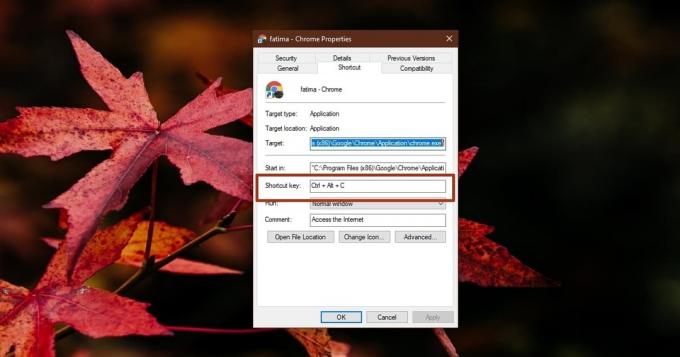
Ko končate, je čas, da nastavite kretnjo za izvajanje te bližnjice na tipkovnici.
Odprite aplikacijo Nastavitve in pojdite v skupino nastavitev Naprave. Izberite sledilno ploščico in kliknite možnost Napredna konfiguracija geste. Naj bo na desni ali pa na dnu.
Lahko spremenite tri in štiri poteze prstov. Odprite spustni meni pod potezo, ki jo želite uporabiti za zagon aplikacije in izberite »Bližnjica po meri«. Kliknite »Začni snemanje« in posnemite bližnjico, ki ste jo predhodno nastavili v bližnjici do aplikacije. Ko končate, kliknite Ustavi snemanje.

Ko naslednjič izvedete to gesto, se bo aplikacija zagnala.
Če želite bližnjico aplikacije premakniti z namizja, boste morali uporabiti skript AutoHotKey, da lahko program odpre, ko se izvede bližnjica na tipkovnici. Napisati je lahko preprost scenarij, če pa ga še nikoli niste napisali, pojdite naprej in ga spremenite tako, da ustreza vašim potrebam. Lahko se naučite spreminjanje bližnjic na tipkovnici v skriptah AutoHotKey tukaj.
Alt & c:: zaženite "C: \ programske datoteke (x86) \ Google \ Chrome \ Application \ chrome.exe" vrni
Pot v narekovajih zamenjajte s potjo do EXE aplikacije, ki jo želite zagnati.
Iskanje
Zadnje Objave
Kako odstraniti zastarele ali nezaželene predmete iz registra Windows
Včasih, ko odstranite program in se izkaže, da je program za odstra...
Kako ustaviti Windows Defender brisanje izvršljive datoteke v sistemu Windows 10
Windows Defender vedno deluje in pregleda vaš sistem, kadar je v pr...
Kje je mapa za zagon in kako urediti zagonske elemente v sistemu Windows 8
V nasprotju s prejšnjimi različicami sistema Windows, vključno z op...



